ყიდვისას, ყველაზე ხშირად ჩვენ ვირჩევთ საიმედო მოწყობილობებს, მაგრამ გამოყენების პროცესში, ჩვენ ხშირად ვხვდებით ყველა სახის შეცდომას. მარტო გამოწვეული პროგრამული უზრუნველყოფის კრახიდა სხვები არასათანადო გამოყენებით. როგორც წესი, ეკრანი აჩვენებს: "iPhone გათიშულია, დაუკავშირდით iTunes" - თუ პაროლი რამდენჯერმე არასწორად შეიყვანეთ, რაც ეკრანზე დაბლოკავს.
როგორ დააყენოთ პაროლი iPhone- ზე
უსაფრთხოების თითქმის ყველა მობილური მოწყობილობა აღჭურვილია პირადი ინფორმაციის არასწორი ხელებისგან დაცვის მიზნით, მათ შორის iOS მოწყობილობებზე. მოწყობილობის პარამეტრებში, იმისათვის, რომ შეძლოთ დაცვა დაყენება, მოცემულია ჩანართი "პაროლის დაცვა". აქ შეგიძლიათ დააყენოთ ნებისმიერი კონფიგურაციის კონფიგურაცია, მაგალითად, დააყენოთ დრო, რომლის დასრულების შემდეგაც მოწყობილობა დაბლოკილია. საინტერესო თვისებაა მოწყობილობის შესაძლებლობა, რომ დაანგრიოს ყველა მონაცემი, თუ პაროლი არასწორად არის შეყვანილი 10 ჯერ. ამასთან, არ არის რეკომენდებული ამ ფუნქციის გამოყენება მათთვის, ვისაც მოწყობილობაში აქვს მასა. საჭირო ინფორმაცია. ამ მენიუს ელემენტი გამოჩნდა iPhone 5-ში, iOS პროგრამულ უზრუნველყოფაში ოპერაციული სისტემა ვერსია 7.1, რომელიც 2014 წლის მარტში გამოჩნდა.
რა ხდება პაროლის არასწორად შეყვანის დროს. ”IPhone გამორთულია, სცადეთ კიდევ ერთ საათში”
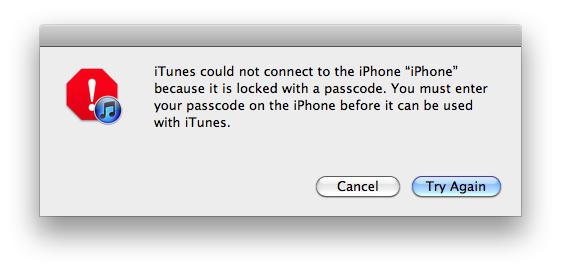 მოქმედებების ალგორითმის სწორად დადგენის მიზნით, აუცილებელია პრაქტიკაში შეხედოთ რა მოხდება, თუ პაროლი არასწორად შეიყვანება. ქვემოთ მოცემულია მონაცემები iPhone მოწყობილობები 5 ერთად firmware 7.1.
მოქმედებების ალგორითმის სწორად დადგენის მიზნით, აუცილებელია პრაქტიკაში შეხედოთ რა მოხდება, თუ პაროლი არასწორად შეიყვანება. ქვემოთ მოცემულია მონაცემები iPhone მოწყობილობები 5 ერთად firmware 7.1.
- 6 არასწორი ჩანაწერის შემდეგ, მოწყობილობა აჩვენებს შეტყობინებას, რომელშიც ნათქვამია, რომ აუცილებელია წუთში შესვლა.
- 9 არასწორი კოდის ჩანაწერის შემდეგ, მოწყობილობა დროებით იბლოკება 1 საათის განმავლობაში. შეტყობინება ასე გამოიყურება: "iPhone გათიშულია, განმეორებით ერთ საათში".
თითქმის ყველა მოწყობილობას აქვს მცდელობის ზღვარი, ეს შეიძლება იყოს განსხვავებული. მცდელობის რაოდენობა დამოკიდებულია მოდელის და მოწყობილობის ტიპზე. როგორც კი ლიმიტი მთლიანად ამოწურულია, ეკრანზე ნახავთ შემდეგ შეტყობინებას: ”iPhone გათიშულია, დაუკავშირდით iTunes- ს”. ბევრი ახალბედა მომხმარებელი წუხს, რომ რთული იქნება ან შეუძლებელი იქნება მოწყობილობის მუშაობის აღდგენა.
როგორ აღვადგინოთ პაროლის მრიცხველი
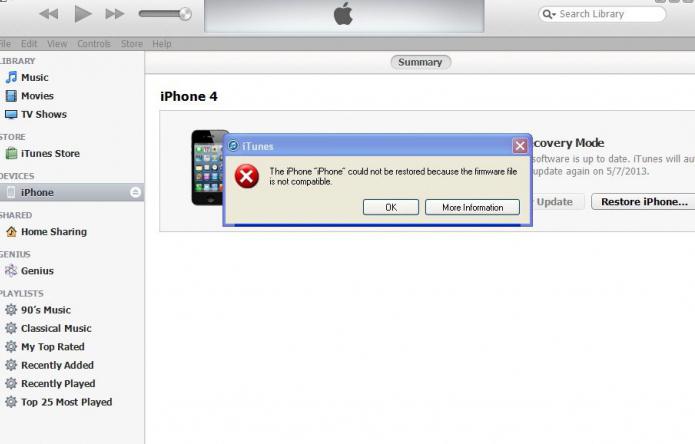 თუ წინასწარ არ შექმენით მონაცემთა სარეზერვო ასლები, მაშინ ინფორმაციის შესანახად, თქვენ უნდა ხელით შეარჩიოთ პაროლი. შესაძლებელია დადგენილი ლიმიტის გვერდის ავლით პაროლის მცდელობების გადატვირთვით. ასე რომ, მოწყობილობა წერს: „დაკავშირება iTunes– ზე“ და შეუძლებელია სრული ფორმატირება და გადატვირთვა ქარხნის პარამეტრებში, იმის გამო, რომ უნიკალური ან მნიშვნელოვანი ინფორმაცია ინახება მეხსიერებაში. ყველაზე ხშირად, მომხმარებლებს არ სურთ ტაბლეტის მონაცემების დაკარგვა, რომელზეც გამოჩნდა შეტყობინება: "iPad გამორთულია. დაკავშირება iTunes- ზე". ამ შემთხვევაში, თქვენ უნდა დააკავშიროთ მოწყობილობა დესკტოპის კომპიუტერს და აღადგინოთ პაროლის მრიცხველი.
თუ წინასწარ არ შექმენით მონაცემთა სარეზერვო ასლები, მაშინ ინფორმაციის შესანახად, თქვენ უნდა ხელით შეარჩიოთ პაროლი. შესაძლებელია დადგენილი ლიმიტის გვერდის ავლით პაროლის მცდელობების გადატვირთვით. ასე რომ, მოწყობილობა წერს: „დაკავშირება iTunes– ზე“ და შეუძლებელია სრული ფორმატირება და გადატვირთვა ქარხნის პარამეტრებში, იმის გამო, რომ უნიკალური ან მნიშვნელოვანი ინფორმაცია ინახება მეხსიერებაში. ყველაზე ხშირად, მომხმარებლებს არ სურთ ტაბლეტის მონაცემების დაკარგვა, რომელზეც გამოჩნდა შეტყობინება: "iPad გამორთულია. დაკავშირება iTunes- ზე". ამ შემთხვევაში, თქვენ უნდა დააკავშიროთ მოწყობილობა დესკტოპის კომპიუტერს და აღადგინოთ პაროლის მრიცხველი.
როგორ დააინსტალიროთ iTunes
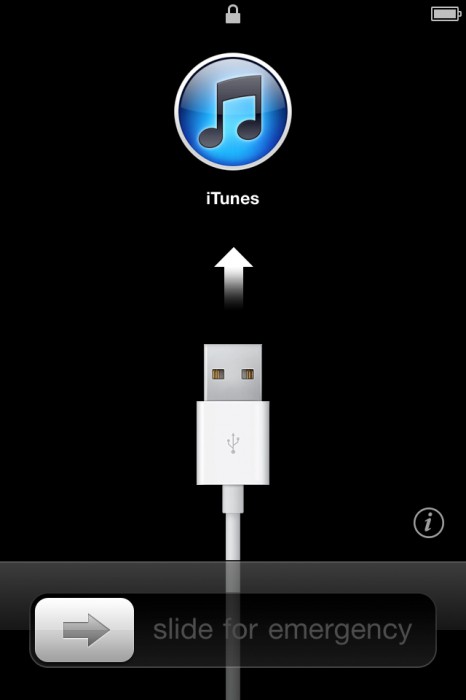 ინსტალერის ჩამოტვირთვის მიზნით პროგრამა მოწყობილობასთან მუშაობისთვის პერსონალური კომპიუტერი, თქვენ უნდა მიხვიდეთ Apple- ის მწარმოებლის ოფიციალურ ვებგვერდზე. აქ შეგიძლიათ ჩამოტვირთოთ ყველაზე მეტი უახლესი ვერსია პროგრამა, რომელშიც ყველა შეცდომა ფიქსირდება და უახლეს სერვისებს ემატება. თქვენ შეგიძლიათ დააინსტალიროთ ეს პროგრამა როგორც Mac- ზე, ასევე Windows- ზე და ის უფასოდ ნაწილდება. გადმოტვირთვის დასაწყებად დააჭირეთ ღილაკს "ჩამოტვირთვა". დასასრულს, თუ არ გსურთ მუსიკის მოსმენა iTunes- ის საშუალებით, თქვენ ინსტალატორთან მუშაობის დასრულებამდე უნდა ამოიღოთ მარკერი შესაბამისი ელემენტიდან.
ინსტალერის ჩამოტვირთვის მიზნით პროგრამა მოწყობილობასთან მუშაობისთვის პერსონალური კომპიუტერი, თქვენ უნდა მიხვიდეთ Apple- ის მწარმოებლის ოფიციალურ ვებგვერდზე. აქ შეგიძლიათ ჩამოტვირთოთ ყველაზე მეტი უახლესი ვერსია პროგრამა, რომელშიც ყველა შეცდომა ფიქსირდება და უახლეს სერვისებს ემატება. თქვენ შეგიძლიათ დააინსტალიროთ ეს პროგრამა როგორც Mac- ზე, ასევე Windows- ზე და ის უფასოდ ნაწილდება. გადმოტვირთვის დასაწყებად დააჭირეთ ღილაკს "ჩამოტვირთვა". დასასრულს, თუ არ გსურთ მუსიკის მოსმენა iTunes- ის საშუალებით, თქვენ ინსტალატორთან მუშაობის დასრულებამდე უნდა ამოიღოთ მარკერი შესაბამისი ელემენტიდან.
ITunes სინქრონიზაციის საკითხები
მოწყობილობაზე წვდომის აღდგენის აუცილებლობა შეიძლება მოხდეს ნებისმიერ დროს, სახლის გარეთ, იმ კომპიუტერისგან შორს, რომლითაც გაჯეტი უკვე სინქრონიზებულია. პაროლის შეყვანის მრიცხველის დაბრუნება, როგორც ზემოთ აღინიშნა, ხდება მაშინ, როდესაც დახმარება iTunes. ჩვეულებრივ, ამ მეთოდით არის წვდომა მას შემდეგ, რაც გამოჩნდება შეტყობინება "iPhone გათიშულია, დაკავშირება iTunes- ზე". თუ ამ ეტაპზე კომპიუტერიზე წვდომა შეუძლებელია, მაშინ შეგიძლიათ სცადოთ სხვათან კავშირის დამყარება. როდესაც დაკავშირებულია iTunes– ის ასლები, რომელთანაც გაჯეტი ადრე არ იყო სინქრონიზებული, ნახავთ შეტყობინებას, რომელიც ითხოვს კომპიუტერზე წვდომას მოწყობილობის მეხსიერებაში შენახულ ინფორმაციაზე. მას შემდეგ, რაც დაშვების საშუალებას მისცემთ, პროგრამა შეეცდება სინქრონიზაციას, მაგრამ მისი წარმატებით დასრულებისთვის, თქვენ გჭირდებათ რეაგირება სმარტფონზე ან პლანშეტზე. იმ შემთხვევაში, თუ ეკრანზე შეტყობინება, რომ iPhone გათიშულია, შეუძლებელია მისგან პასუხის გაკეთება. ვინაიდან ეს თქვენს შემთხვევაში შეუძლებელია, შესაძლებელია მოწყობილობის დაშვების სწრაფად აღდგენა მხოლოდ იმ შემთხვევაში, როდესაც მოწყობილობა დაფიქსირებულია პროგრამაში ან სრული გადატვირთვის შემდეგ (ამ შემთხვევაში, ინფორმაცია დაიკარგება).
როგორ უნდა აღვადგინოთ პაროლის მრიცხველი, თუ მოწყობილობა გამოვლენილია
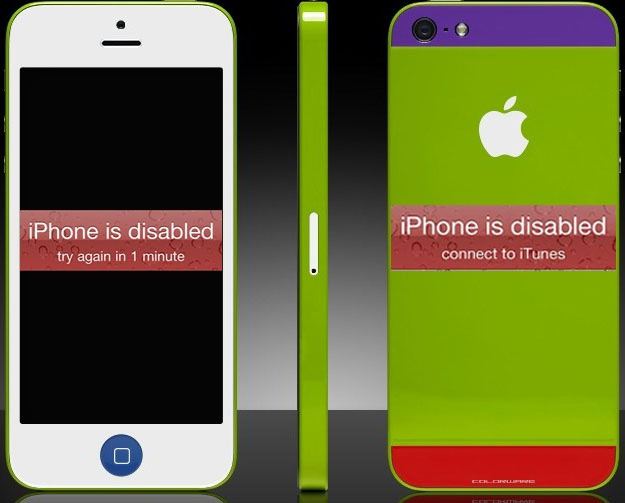 დასაწყისისთვის, როგორც აღწერილ პირველ შემთხვევაში, თქვენ უნდა დააკავშიროთ მოწყობილობა თქვენს დესკტოპ კომპიუტერს და მასზე დაუშვათ iTunes. გამოიყენეთ მიწოდებული საკაბელო დასაკავშირებლად. ზოგიერთ შემთხვევაში, წარწერა „iPhone გათიშულია, დაუკავშირდით iTunes– ს“ შეიძლება გაქრეს პროგრამაში მოწყობილობის დაშვებისთანავე, ამ შემთხვევაში სხვა მანიპულაციების შესრულება არ არის საჭირო. თუ ეს არ მოხდა, მაშინ უნდა გააგრძელოთ მუშაობა. პროგრამასთან ურთიერთობისთვის უფრო მოსახერხებელი იყო, მარცხენა უნდა ჩართოთ. კავშირის დამყარების შემდეგ, ამ პანელში გამოჩნდება ტელეფონის სურათი და ძირითადი ინფორმაცია. დააჭირეთ ღილაკს მოწყობილობის სიმბოლოს სურათზე და კონტექსტური მენიუდან აირჩიეთ "სინქრონიზაცია". სინქრონიზაციის პროცესის დაწყების შესახებ ზედა პანელი გაცნობებთ, მასზე გამოჩნდება ბარი და შეტყობინება პროცესის დაწყების შესახებ. თუმცა, თქვენ არ გჭირდებათ დასრულების ლოდინი, ხოლო სინქრონიზაცია უნდა გაუქმდეს ჯვარზე დაჭერით. ჩვეულებრივ, ამ პროცედურის შემდეგ, შესაძლებელია პაროლის შერჩევის პროცესის გადატვირთვა. თქვენ იგივე შეგიძლიათ გააკეთოთ ტაბლეტთან ერთად, თუ მასზე გამოჩნდება შეტყობინება: "iPad გათიშულია, დაკავშირება iTunes- ზე".
დასაწყისისთვის, როგორც აღწერილ პირველ შემთხვევაში, თქვენ უნდა დააკავშიროთ მოწყობილობა თქვენს დესკტოპ კომპიუტერს და მასზე დაუშვათ iTunes. გამოიყენეთ მიწოდებული საკაბელო დასაკავშირებლად. ზოგიერთ შემთხვევაში, წარწერა „iPhone გათიშულია, დაუკავშირდით iTunes– ს“ შეიძლება გაქრეს პროგრამაში მოწყობილობის დაშვებისთანავე, ამ შემთხვევაში სხვა მანიპულაციების შესრულება არ არის საჭირო. თუ ეს არ მოხდა, მაშინ უნდა გააგრძელოთ მუშაობა. პროგრამასთან ურთიერთობისთვის უფრო მოსახერხებელი იყო, მარცხენა უნდა ჩართოთ. კავშირის დამყარების შემდეგ, ამ პანელში გამოჩნდება ტელეფონის სურათი და ძირითადი ინფორმაცია. დააჭირეთ ღილაკს მოწყობილობის სიმბოლოს სურათზე და კონტექსტური მენიუდან აირჩიეთ "სინქრონიზაცია". სინქრონიზაციის პროცესის დაწყების შესახებ ზედა პანელი გაცნობებთ, მასზე გამოჩნდება ბარი და შეტყობინება პროცესის დაწყების შესახებ. თუმცა, თქვენ არ გჭირდებათ დასრულების ლოდინი, ხოლო სინქრონიზაცია უნდა გაუქმდეს ჯვარზე დაჭერით. ჩვეულებრივ, ამ პროცედურის შემდეგ, შესაძლებელია პაროლის შერჩევის პროცესის გადატვირთვა. თქვენ იგივე შეგიძლიათ გააკეთოთ ტაბლეტთან ერთად, თუ მასზე გამოჩნდება შეტყობინება: "iPad გათიშულია, დაკავშირება iTunes- ზე".
რამდენჯერ შეიძლება მრიცხველის გადატვირთვა
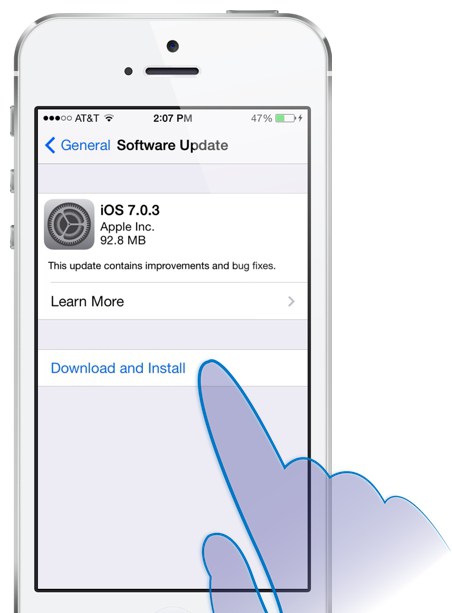 პროცედურის ჩატარება შეგიძლიათ რამდენჯერმე. მომხმარებლებმა დაადასტურეს, რომ გადატვირთვა ხდება გაჯეტსა და iTunes- ს შორის ნებისმიერი ურთიერთქმედების დროს. მცდელობის რიცხოვნობის შემდეგ, შეგიძლიათ ხელახლა დაუკავშიროთ მოწყობილობა კომპიუტერს და აღადგინოთ მრიცხველი. ის ფაქტი, რომ "iPhone" iTunes- თან დაკავშირებას ითხოვს, მწარმოებელი გვაფიქრებინებს პრობლემის მოგვარებას დავიწყებული პაროლი. თუ თქვენ ბუნდოვნად გახსოვთ რა იყო პაროლი, ან იმედოვნებთ, რომ სწრაფად დაიმახსოვრებთ მას, მაშინ ეს მეთოდი მოერგება თქვენ. თუმცა, თუ პაროლი დიდი ხნის შემდეგ არ მოიხსენია, აუცილებელია მოწყობილობის სრული გადატვირთვისთვის. თუ ეს გაქვთ, შეგიძლიათ აღადგინოთ ინფორმაცია გადატვირთვის შემდეგ.
პროცედურის ჩატარება შეგიძლიათ რამდენჯერმე. მომხმარებლებმა დაადასტურეს, რომ გადატვირთვა ხდება გაჯეტსა და iTunes- ს შორის ნებისმიერი ურთიერთქმედების დროს. მცდელობის რიცხოვნობის შემდეგ, შეგიძლიათ ხელახლა დაუკავშიროთ მოწყობილობა კომპიუტერს და აღადგინოთ მრიცხველი. ის ფაქტი, რომ "iPhone" iTunes- თან დაკავშირებას ითხოვს, მწარმოებელი გვაფიქრებინებს პრობლემის მოგვარებას დავიწყებული პაროლი. თუ თქვენ ბუნდოვნად გახსოვთ რა იყო პაროლი, ან იმედოვნებთ, რომ სწრაფად დაიმახსოვრებთ მას, მაშინ ეს მეთოდი მოერგება თქვენ. თუმცა, თუ პაროლი დიდი ხნის შემდეგ არ მოიხსენია, აუცილებელია მოწყობილობის სრული გადატვირთვისთვის. თუ ეს გაქვთ, შეგიძლიათ აღადგინოთ ინფორმაცია გადატვირთვის შემდეგ.
მონაცემთა სარეზერვო
თქვენ შეგიძლიათ შექმნათ ინფორმაციის ასლი ნებისმიერი gadgetდან ორი გზით:
- აპლიკაციის საშუალებით iCloud მოწყობილობაში თავად.
- ITunes- ის გამოყენებით.
პირველი მეთოდისთვის დარეგისტრირება მოგიწევთ ვაშლის ანგარიში პირადობის მოწმობა, ინფორმაცია ინახება "ღრუბლის" სერვერზე. მასთან მოწყობილობის სინქრონიზაცია შესაძლებელია მხოლოდ აპლიკაციაში ავტორიზაციის საშუალებით. ინფორმაციის ასლის შესანახად iTunes, თქვენ უნდა სინქრონიზოთ ეს მოწყობილობა. ეს პროცედურა დეველოპერები რეკომენდაციას უწევს მფლობელებს პერიოდულად შეინარჩუნონ ინფორმაცია კომპიუტერზე. თუ iPhone გათიშულია და მისი აღდგენა აუცილებელია, მონაცემები სამუდამოდ არ დაიკარგება.
მოწყობილობის DFU რეჟიმში ჩასმა
მოწყობილობის Firmware განახლების რეჟიმი - მოწყობილობის გამართვის რეჟიმში, შესაძლებელია მასში მოწყობილობის ქარხნის პარამეტრების აღდგენა. როცა აპირებს წასვლას ეს რეჟიმი შესაძლებელია მოწყობილობის ოპერაციული სისტემის ინსტალაცია ნულიდან. მოწყობილობის ჯანმრთელობის აღდგენის ინსტრუქციაში, თუ iPhone ითხოვს iTunes– ს დაკავშირებას, ამ რეჟიმში ხშირად ნახსენებია.
აღდგენის რეჟიმში გადასასვლელად, თქვენ უნდა შეასრულოთ შემდეგი მანიპულაციები:
- შეაერთეთ მოწყობილობა კომპიუტერში და დაიწყეთ iTunes.
- დააჭირეთ და დააჭირეთ ღილაკს რამდენიმე წამში.
- შემდეგ, ღილაკის დაჭერის გაგრძელებისას დააჭირეთ Home- ს და დააჭირეთ მათ გარკვეული დრო.
- დაახლოებით 10 წამის შემდეგ, გაუშვით დენის ღილაკი და გააგრძელეთ სახლის გამართვა კიდევ რამდენიმე ხნის განმავლობაში.
თუ ყველა მანიპულაცია შესრულდა სწორად, მაშინ iTunes პროგრამა აჩვენებს შეტყობინებას, რომელშიც ნათქვამია, რომ მოწყობილობა იპოვნეს ან აღადგინეს.
როგორ აღვადგინოთ მოწყობილობის დაშვება აღდგენის გამოყენებით
ბევრმა მომხმარებელმა დააყენა პაროლი თავიანთ Apple მოწყობილობაზე, მასზე ფაილების დასაცავად. მაგრამ თუ დაივიწყებთ განბლოკვის პაროლს და არასწორედ დარეგისტრირებთ რამდენჯერმე, მაშინ მოწყობილობის დაცვა გამოიყენებს უსაფრთხოების ზომებს და დაბლოკავს წვდომას თქვენი ტელეფონის ან ტაბლეტის გარკვეული პერიოდის გასააქტიურებლად.
რატომ არის შეცდომა "Apple მოწყობილობის გათიშვა ან დაბლოკვა, iTunes დაკავშირება"
თუ ზედიზედ სამჯერ იყენებთ ზუსტი ზარალის პაროლს, მიიღებთ შეტყობინებას იმის შესახებ, რომ თქვენი ტელეფონი ან ტაბლეტი გამორთულია და შეგიძლიათ პაროლის შეყვანის მცდელობა გაიმეოროთ არა უადრეს ერთ წუთში.
ცდა შესაძლებელი იქნება 1 წუთის შემდეგ
შემდეგ ჯერზე, როდესაც შეეცდებით არასწორი პაროლის შეყვანას, დაწესდება მსგავსი შეზღუდვა, მაგრამ პაროლის შეყვანის ახალი შესაძლებლობა მუდმივად გაიზრდება. საქმეები იმდენად შორს შეიძლება წავიდეს, რომ 1-2 საათი უნდა დაელოდოთ, რომ კვლავ სცადოთ პაროლის შეყვანა.
 ხელახალი ცდა შესაძლებელი იქნება ერთ საათში.
ხელახალი ცდა შესაძლებელი იქნება ერთ საათში.
როდესაც არასწორი ჩანაწერების ზღვარი საბოლოოდ გადალახულია, ნახავთ შეტყობინებას, რომელიც ითხოვს მოწყობილობის iTunes დაკავშირებას. ანუ, შეცდომა „Apple მოწყობილობა გათიშულია ან ჩაკეტილია, iTunes– სთან დაკავშირება“ გააქტიურებულია, თუ მოწყობილობას არაერთხელ სცადეს განბლოკვა არასწორი პაროლის გამოყენებით. ეს სიტუაცია შეიძლება წარმოიშვას, თუ დაივიწყებთ სწორ პაროლს, ან ბავშვები ტელეფონზე მიდიან და, დაკვრას, გადააჭარბებენ არასწორ პაროლების შეყვანის ზღვარს.
 მოწყობილობის განბლოკვისთვის საჭიროა iTunes– თან დაკავშირება
მოწყობილობის განბლოკვისთვის საჭიროა iTunes– თან დაკავშირება
რა უნდა გავაკეთოთ, რომ თავი დავაღწიოთ შეცდომებს და გახსნათ iPhone
თუ თქვენ ადრე არ დამარხავთ iTunes– ით მოწყობილობაში შენახულ მონაცემებს, მაშინ მხოლოდ ერთი ვარიანტი გაქვთ: შეარჩიეთ პაროლი ხელით მანამ, სანამ სწორად არ გახსოვთ. იმისათვის, რომ არ დაელოდოთ ყოველ ჯერზე, სანამ მოწყობილობა მიიღებს პაროლს შემდეგი ჩაკეტვის შემდეგ, შეგიძლიათ შეცვალოთ მცდელობა, რომ გამოიყენოთ კომპიუტერი და მასზე დამონტაჟებული iTunes პროგრამა.
გადატვირთვის მცდელობა, როგორც ხელახლა დაკავშირება
შეყვანის მცდელობების მრიცხველის განტვირთვისთვის, დაგჭირდებათ iTunes, რომელთანაც უკვე გაქვთ სინქრონიზებული თქვენი მოწყობილობა, წინააღმდეგ შემთხვევაში მოხდება შემდეგი:

ასე რომ, თუ ზემოაღნიშნული პრობლემა არ ეხება თქვენ, შემდეგ მიყევით ამ ნაბიჯებს:
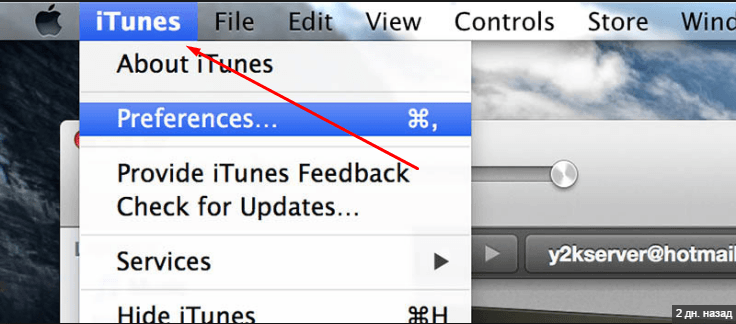
როგორ დააკავშიროთ სარეზერვო ან გადატვირთვის შემდეგ
თუ წინასწარ დაარეზერეთ ყველა მოწყობილობის მონაცემი, შეგიძლიათ მისი აღდგენა iTunes– ის გამოყენებით. მაგრამ გახსოვდეთ, რომ თქვენი სარეზერვო დაშიფვრაც ხდება, ანუ დაგჭირდებათ პაროლი, რომ გამოიყენოთ იგი. თუ არ გაქვთ სარეზერვოამის შემდეგ შეგიძლიათ გამოიყენოთ ეს მეთოდიც, მაგრამ აპარატში შენახული ყველა მონაცემი შეუქცევად დაიკარგება, რადგან პარამეტრების და შინაარსის გადატვირთვა ხდება.
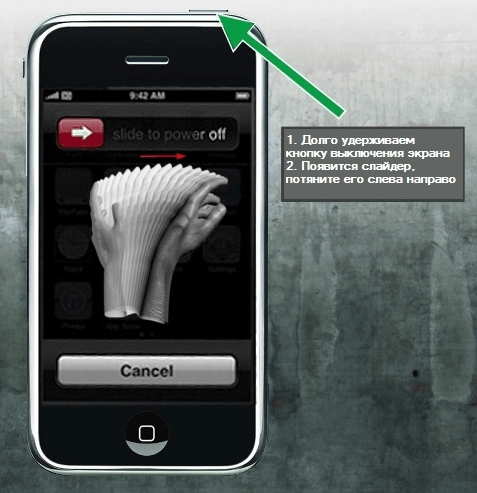
როგორ ავიცილოთ მომავალში მსგავსი პრობლემა
არსებობს რამდენიმე მარტივი წესი, რომელიც დაგეხმარებათ თავიდან აიცილოთ მსგავსი პრობლემები მომავალში:
- დასამახსოვრებელი პაროლი ჩადეთ ისე, რომ ძნელია დაივიწყოთ, ან ჩაწეროთ ის უსაფრთხო ადგილას, ისე რომ ჩანაწერი ვერავინ იპოვნოს.
- თქვენი მოწყობილობის სინქრონიზაცია iTunes- ით და შექმენით სარეზერვო ასლი, რომელიც რეკომენდირებულია მუდმივად განახლდეს ისე, რომ არ დაკარგოთ რაიმე ღირებული. ამით, თქვენ შეგიძლიათ აღადგინოთ მოწყობილობა ნებისმიერ დროს პაროლის გადატვირთვის გზით და მნიშვნელოვანი მონაცემების დაკარგვის გარეშე.
- თუ Apple- ს მოწყობილობის უფრო თანამედროვე მოდელი გაქვთ, მაშინ დაიწყეთ Touch ID ფუნქციის გამოყენება, რადგან ის იცავს მოწყობილობას თქვენს უნიკალური თითის ანაბეჭდებით, რომლის დავიწყება შეუძლებელია.
თუ დაგავიწყდათ პაროლი ან ტელეფონიდან ვაშლიშემდეგ, მასში შესვლის რამდენიმე მცდელობის შემდეგ, ნახავთ შეტყობინებას "მოწყობილობა გათიშულია ან ჩაკეტილია. დაკავშირება iTunes- თან". ამ სიტუაციიდან ორი გზა არსებობს - მცდელობის მრიცხველის გადატვირთვა და პაროლის დამახსოვრება ან ყველა პარამეტრის და მოწყობილობის შინაარსის გადატვირთვის შესაძლებლობა და შემდეგ მათი აღდგენა სარეზერვო ასლის გამოყენებით. უბრალოდ Apple- ის უსაფრთხოების სისტემის გარშემო არ არსებობს სხვა გზა.
- ეს არის ტიპიური შეცდომა მრავალი არასწორად შეყვანილი პაროლის საშუალებით. ასე რომ, სმარტფონი დაცულია გარე ჩარევისგან, დაცვის მექანიზმი არის ძალიან მარტივი და საკმაოდ საიმედო. 6 მცდელობის შემდეგ, ჩნდება წუთიანი ბლოკი, ასე რომ გრძელდება 9 მცდელობამდე. შემდეგ შეზღუდვა დაწესებულია 1 საათის განმავლობაში. 10 ჯერ შეგიძლიათ შეხვდეთ მხოლოდ შეცდომას, რომ iPhone გათიშულია.
iPhone გათიშულია, დაუკავშირდით iTunes- ს: როგორ გახსნათ?
iPhone გათიშულია, დაუკავშირდით iTunes– ს, რა უნდა გააკეთოს ამ შემთხვევაში, რადგან შემდგომი მანიპულირება არ არის აშკარა. შესაძლებელია მრიცხველის გადატვირთვა პაროლების შეყვანილი რაოდენობისთვის, ასე რომ თქვენ შეგიძლიათ სცადოთ კიდევ ერთხელ შეიყვანოთ კოდი. მოქმედება ერთჯერადია და შესასრულებლად ხელმისაწვდომია ჯერ შეუზღუდავი რაოდენობით, მაგრამ პაროლი მაინც უნდა შეიყვანოთ.
ასე რომ, მრიცხველის განტვირთვისთვის, თქვენ უნდა გქონდეთ კომპიუტერი, სასურველია ის, რომელზეც ჩატარდა მოწყობილობასთან წინასწარი სინქრონიზაცია. ზოგიერთ შემთხვევაში, განსაკუთრებით მაშინ, როდესაც სმარტფონი ადრე არ ჰქონდა სინქრონიზირებული iPhone- ით, კომპიუტერმა შეიძლება საერთოდ არ ნახოს სმარტფონი, ან iTunes არ გამოავლენს მას.
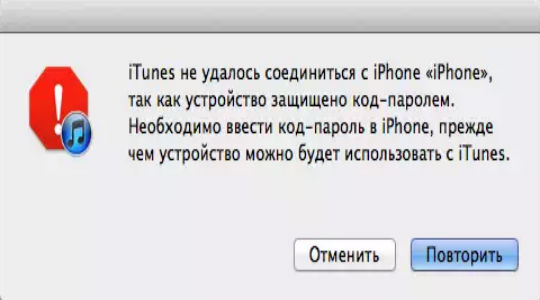
მცდელობის მრიცხველის გასაგებად:
- შეაერთეთ iPhone USB კაბელის კომპიუტერი;
- დაიწყეთ iTunes თქვენს კომპიუტერზე;
- PCM მოწყობილობის ჩვენების ფანჯარაში შეარჩიეთ ვარიანტი "სინქრონიზაცია";
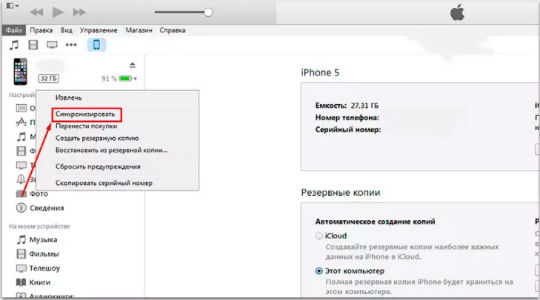
- ახლა თქვენ უნდა შეაჩეროთ ოპერაცია ჯვრის ზედა მარჯვენა კუთხეში. ზოგჯერ შესაბამისი ღილაკი აკლია, შემდეგ უნდა დააჭიროთ ისარი.
კიდევ ერთხელ, თქვენ შეგიძლიათ შეიყვანოთ პაროლი სმარტფონში, ალგორითმი იგივეა. მომავალში, თქვენ მოგიწევთ კიდევ ერთხელ შეასრულოთ პროცედურა, სანამ პაროლის არჩევა არ არის.
გადატვირთვა
პარამეტრების გადატვირთვა პრობლემის უფრო რადიკალური გადაწყვეტაა, რადგან პაროლთან ერთად, თქვენ მოგიწევთ სმარტფონის ყველა მონაცემის წაშლა. Apple– მა იზრუნა კონფიდენციალურობის დაცვაზე, ასე რომ, თქვენ ვერ მიიღებთ პაროლს დაახლოებით ასე. არსებული პრობლემის მიუხედავად, სიტუაცია გამამხნევებელია, რადგან ტელეფონის მოპარვის შემთხვევაში მონაცემების მოპარვა შეუძლებელი იქნება.
როგორ ამოიღოთ Android სისტემის პროგრამები?
პირველ რიგში, უნდა გამოიყენოთ სარეზერვო თქვენი მედია, ფოტოები და ვიდეო სპეციალური კომუნალური მომსახურება. ამ ამოცანისთვის თქვენ უნდა გამოიყენოთ ერთი ვარიანტი: iTools, iTunes ან iCloud. ეს უკანასკნელი ვარიანტი ხელმისაწვდომია მხოლოდ iPhones- ის მფლობელებისთვის, რომლებმაც წინასწარ კონფიგურაცია მოახდინეს სინქრონიზაციას ღრუბელთან და აქვთ წვდომა Wi-Fi ქსელში.
ITunes გამოყენებით სარეზერვო შესაქმნელად:
- გადადით განაცხადთან დაკავშირებულ მოწყობილობასთან;
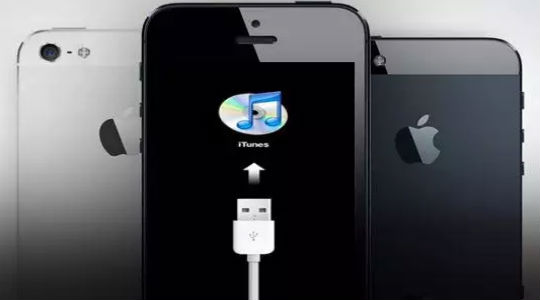
- გახსენით ჩანართი "მიმოხილვა";
- "სარეზერვო" განყოფილებაში აირჩიეთ გზა სარეზერვო შენახვისთვის;
- დააჭირეთ ღილაკს "ახლა შექმენით ასლი".
სარეზერვო მიღების შემდეგ, რომელიც საშუალებას მოგცემთ დაუბრუნოთ მონაცემები, შეგიძლიათ აღადგინოთ ქარხნის მდგომარეობა სმარტფონი.
დასაბრუნებლად გჭირდებათ:
- თქვენს კომპიუტერში iTunes- ში გახსენით ღილაკი "დათვალიერება";
- ახლა, მოწყობილობის ინფორმაციის მარჯვნივ, დააჭირეთ ღილაკს "აღდგენა iPhone ...".
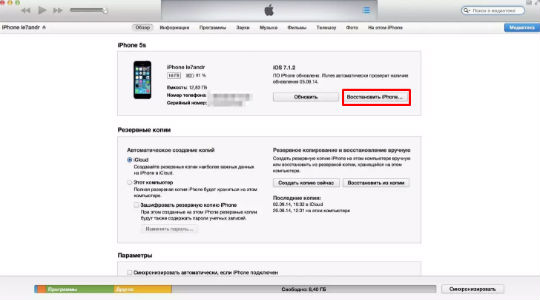
ასევე, აღწერილი მოქმედებების შესასრულებლად, უნდა გამორთოთ "იპოვნეთ iPhone". ეს იმის უზრუნველსაყოფად, რომ მოპარული ტელეფონის განბლოკვა შეუძლებელია, სანამ პირადობის დადასტურება არ მოხდება.
IPhone- ის აღდგენის შემდეგ, თქვენ უნდა დააბრუნოთ მონაცემები ასლიდან, პროცედურა იდენტურია სურათის ჩაწერაზე, მაგრამ თქვენ უნდა დააჭიროთ ღილაკს "აღდგენა კოპირებიდან".
მონაცემების დისტანციური წაშლა
სმარტფონებზე ინფორმაციის წაშლისთვის, რომელთაც არ აქვთ წვდომა ან უნდა გამორთოთ ფუნქცია „იპოვნეთ ჩემი iPhone“, შეგიძლიათ გამოიყენოთ დისტანციური მეთოდი. ამ ფუნქციონირებას აქვს iCloud და ჩვენ ვიყენებთ მას.
წაშლისთვის, თქვენ უნდა იცოდეთ ანგარიშის ID და პაროლი, ასე რომ.
თანამედროვე გაჯეტები ახლავს პერსონალური ინფორმაციის დაცვის ბევრ მიდგომას. გამონაკლისი არც Apple პროდუქტებია. და მაშინაც კი, თუ უნებართვო წვდომის მცდელობა ჩავარდა, მოწყობილობის მფლობელი პირველ რიგში დაზარალდება. ასე რომ, "iPhone გათიშულია, დაუკავშირდით iTunes- ს": როგორ უნდა გახსნათ და სად დავიწყოთ?
კლების მიზეზები
ამ დროისთვის, არ არის მსგავსი პრობლემის გამოვლენის შემთხვევები პროგრამული შეცდომების გამო. ეს ნიშნავს, რომ დამნაშავე პიროვნებას ბლოკავს თქვენი გარემოდან. მაგალითად, სამუშაო კოლეგას სურდა მნიშვნელოვანი კონტაქტის ხელახლა გადაწერა მასში სატელეფონო წიგნი ან ეჭვიანი ცოლი ცდილობდა ღალატის მტკიცებულება. უმეტეს შემთხვევაში, ამის ბრალია ბავშვები, რომელთა ცნობისმოყვარეობა ზოგჯერ საზღვარს განიცდის.
აღსანიშნავია, რომ iOS- ის მეშვიდე ვერსიაზე, ექვსი არასწორი კომბინაციიდან შესვლის შემდეგ, შეგიძლიათ სცადოთ პაროლის შეყვანა 1 წუთის შემდეგ, ცხრა მცდელობის შემდეგ, სმარტფონი ერთი საათის განმავლობაში გამორთულია, ხოლო მეათეზის შემდეგ, ეკრანზე გამოჩნდება მესიჯი „iPhone გათიშულია, დაკავშირება iTunes– ზე“.
ყურადღება! OS- ის ვერსიიდან გამომდინარე, მოწყობილობის დაბლოკვის დრო შეიძლება გაიზარდოს.
როგორ გამოსწორება?
საბედნიეროდ, მსგავსი პრობლემა მარტივად მოგვარდება. ამის უამრავი გზა არსებობს.
გადატვირთვის მცდელობა
ამ ვარიანტის არსი არის iPhone- ის კომპიუტერთან დაკავშირება და მისი სინქრონიზაცია. ეს სისტემის საშუალებით ცხადყოფს, რომ მოწყობილობა იმყოფება მასპინძელ ადგილზე და აღდგება მრიცხველის გადატვირთვით. ამისათვის თქვენ გჭირდებათ:
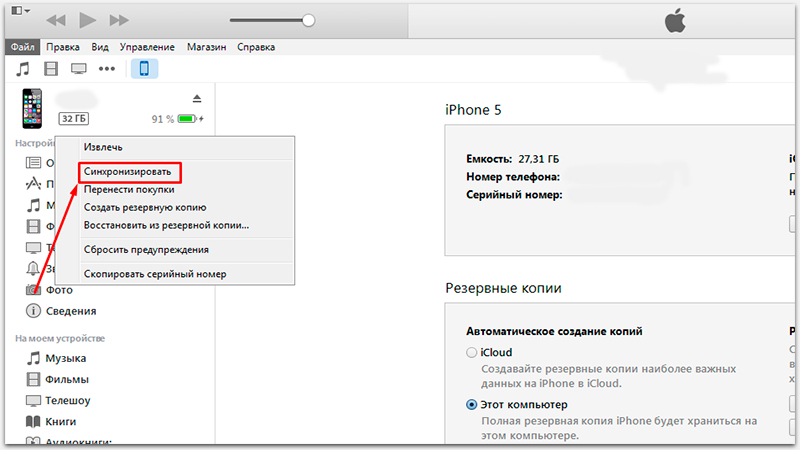
ყურადღება! დააკავშირეთ მოწყობილობა მხოლოდ იმ კომპიუტერთან, რომელიც უკვე სინქრონიზებულია მოწყობილობასთან. წინააღმდეგ შემთხვევაში, მეთოდი შეიძლება არ იმუშაოს.
თუ ეს ვარიანტი არ მუშაობს, გადადით შემდეგ ეტაპზე.
სარეზერვო ასლის აღდგენა
ეს მეთოდი იდეალურია იმ შემთხვევაში, თუ iTunes– ში რეგულარულად შექმენით სარეზერვო და სარეზერვო დროს მოწყობილობაზე არ იყო პაროლი. ასევე, ეს მეთოდი შესაფერისია, როდესაც გახსოვთ თქვენი წინა პაროლი, რომელიც დაყენებულია სარეზერვო დროს.
ასე რომ, თქვენ უნდა გააკეთოთ შემდეგი:
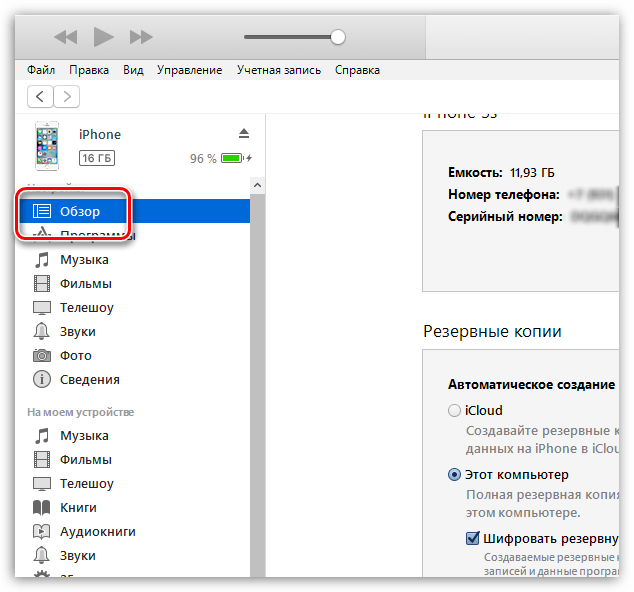
თუ ასლი არ არის, ან პაროლიც არის დაცული, რადიკალური ვარიანტი რჩება.
გადატვირთეთ iPhone
აქ ნივთის სახელი თავისთავად მეტყველებს. იმისთვის სრული გადატვირთვა iPhone მეშვეობით iTunes, თქვენ უნდა გააკეთოთ შემდეგი:
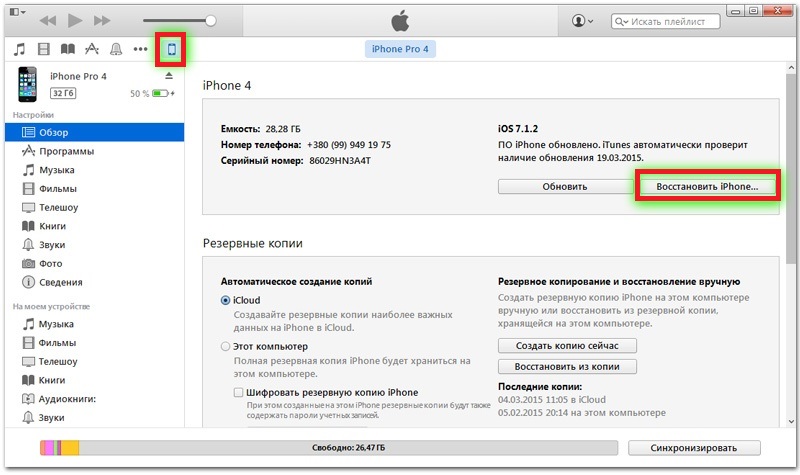
პროცესის დასრულებისას აღინიშნება მოწყობილობის სრული გადატვირთვა.
ყურადღება! გამოყენება ეს ვარიანტი მხოლოდ ექსტრემალურ შემთხვევებში. ყველა ტელეფონი ტელეფონიდან წაიშლება!
ეს ყველა არსებული გზაა პაროლის პრობლემების გადასაჭრელად. ახლა თქვენ იცით რა უნდა გააკეთოთ, თუ ეკრანზე გამოჩნდება შეტყობინება „iPhone გათიშულია, დაკავშირება iTunes– ზე“. თუ ცნობილია სხვა მეთოდები - გაზიარეთ კომენტარებში.
Apple კომპანია, რომელიც დაარსდა ამერიკაში, ეწევა ხარისხის პროდუქციის წარმოებას. კომპანიის სმარტფონი, სახელწოდებით iPhone ძალიან პოპულარულია. იგი შეიცავს მრავალფეროვან ფუნქციას, რომელიც თანამედროვე ადამიანის ცხოვრებას ეხმარება. ოპერაციული სისტემის ოპტიმიზაციისა და მახასიათებლების წყალობით, ასეთ მოწყობილობასთან მუშაობა სიამოვნებაა. ამავე დროს, iPhone– ის მფლობელებს გარკვეული პრობლემები აქვთ. მაგალითად, ყველას არ ესმის როგორ უნდა განხორციელდეს გარკვეული ფუნქციები. გაჯეტის მუშაობის ზოგიერთმა შეცდომამ და შეცდომამ შეიძლება გამოიწვიოს ჩიხი.
დღეს ვისაუბრებთ ძალიან გავრცელებულ შეცდომაზე. გარკვეულ ვითარებაში, მომხმარებლები ხედავენ შეტყობინებას, როგორიცაა "iPhone გათიშულია. დაკავშირება iTunes- თან". როგორ უნდა გახსნათ მოწყობილობა ამ შემთხვევაში? რა უნდა გაკეთდეს იდეების რეალობად გადაქცევად? პირველი ნაბიჯი არის იმის გარკვევა, თუ რატომ ხდება ეს პრობლემა.
წარუმატებლობის მიზეზები
როგორც წესი, ადამიანის ფაქტორი ხდება გაჯეტებთან დაკავშირებული პრობლემების მთავარი წყარო. განსაკუთრებით ზემოთ ხსენებული გზავნილის პირისპირ, განსაკუთრებით ავიწყდებათ მომხმარებლები.
საქმე ის არის, რომ iPhone გულისხმობს აბონენტის მუშაობას სპეციალურ ანგარიშზე. მას ეწოდება AppleID. ავტორიზაციისთვის, თქვენ უნდა შეიყვანოთ შესვლა (იდენტიფიკატორი), ასევე პაროლი მოწყობილობის შესასვლელად. თუ არასწორად იყენებთ არსებულ მონაცემებს, მაშინ ადამიანი დაინახავს ეკრანზე წარწერას: "iPhone გათიშულია. დაკავშირება iTunes- თან." როგორ უნდა გახსნათ 4S ან სხვა მოწყობილობის მოდელი? მნიშვნელოვანია გვესმოდეს, რომ ყველა iPhones იქცევა იგივე. ამიტომ, იგივე რჩევები და ხრიკები ვრცელდება ყველა მოწყობილობაზე.
ზოგჯერ სმარტფონის ქურდობა შეცდომის მიზეზი ხდება. მტრები ცდილობენ მოწყობილობას წვდომა, მაგრამ ამის შემდეგ წარუმატებელი მცდელობები შესწავლილი შეტყობინება ჩანს. ზოგადად, მსგავსი შეცდომა ხდება ყველა "ვაშლის" მოწყობილობაზე. ეს არ უნდა გამოიწვიოს პანიკა.
პრობლემების თავიდან აცილების მიზნით, რეკომენდებულია AppleID პაროლის ჩაწერა, სადაც ნებისმიერ დროს შეგიძლიათ წაიკითხოთ მონაცემები. ეს ტექნიკა დაიცავს მფლობელს მოწყობილობის დაბლოკვისგან. 
სწორი პაროლი
უნდა აღინიშნოს, რომ მომხმარებელი დაუყოვნებლივ ვერ ხედავს წარწერას "iPhone გათიშულია. დაუკავშირდით iTunes- ს". როგორ გახსნათ გაჯეტი? ამაზე ფიქრი მოგიწევთ მხოლოდ მას შემდეგ, რაც მეპატრონემ არასწორად შეიყვანა მოწყობილობის პაროლი. ნებისმიერი სისტემა მომხმარებლებს შეცდომების დაშვების საშუალებას აძლევს. აქედან გამომდინარე, iPhone- ის მფლობელს საშუალება აქვს გახსოვდეს „პაროლი“.
აქედან გამომდინარეობს, რომ შეგიძლიათ დაჯდეთ და დაიმახსოვროთ სმარტფონის სისტემაში ავტორიზაციის მონაცემები. სავარაუდოა, რომ სწორი კომბინაცია უბრალოდ დავიწყებულია. რეალური პაროლის დამახსოვრება არის ერთადერთი გახსნის მეთოდი, რომელიც არ საჭიროებს დამატებით მანიპულაციებს. ყველა დანარჩენ შემთხვევაში, თქვენ მოგიწევთ აპარატების დახმარება.
დღეს, როგორც უკვე აღვნიშნეთ, გაგზავნა "iPhone გათიშულია. დაკავშირება iTunes- ზე" დაუყოვნებლივ არ ჩანს. როგორ უნდა გახსნათ iOS 9 ან სხვა? ამის შესახებ შეგიძლიათ იფიქროთ მხოლოდ მაშინ, როდესაც აბონენტმა არასწორად შეიყვანა პაროლი რამდენჯერმე. უფრო სწორად, მცდელობების რაოდენობა 6-10 (დამოკიდებულია OS- ზე).
ფირმა და ჩაკეტვა
უნდა აღინიშნოს, რომ სმარტფონის firmware მნიშვნელოვან როლს ასრულებს iPhone- ის განბლოკვაში. საქმე ის არის, რომ პირობითად, იგი შეიძლება დაიყოს რამდენიმე ტიპად. პირველს აქვს ეკრანის დაბლოკვის გარკვეული სიგრძე, პაროლის შემდგომ შესვლამდე. მეორე - ზრდის შეცდომის ხანგრძლივობას გარკვეული შეცდომის შემდეგ გარკვეული დროის განმავლობაში. Firmware უახლესი ტიპი ითვლება ყველაზე ნაკლებად მიმზიდველად. მას შეზღუდული რაოდენობის მცდელობა აქვს შეიყვანოს პაროლი და შემდეგ აჩვენებს შეტყობინებას: "iPhone გათიშულია. დაკავშირება iTunes- თან." როგორ გახსნათ სმარტფონი? ![]()
ყოველივე ზემოაღნიშნულიდან გამომდინარეობს, რომ აპარატის დამონტაჟებული ფირმის მნიშვნელოვანი სისტემაა მნიშვნელოვანი წერტილი. ამასთან, მნიშვნელოვანი როლი შეასრულებს მონაცემთა შენახვის აუცილებლობას. თუ არ გსურთ ინფორმაციის დაკარგვა თქვენს სმარტფონზე, უმჯობესია სცადოთ პაროლის დამახსოვრება. წინააღმდეგ შემთხვევაში, თქვენ უნდა შეეცადოთ საკმაოდ რთული მოწყობილობის განბლოკვისთვის. რა უნდა გააკეთოს, როდესაც მომხმარებელი ხედავს წარწერას "iPhone გათიშულია. დაკავშირება iTunes- თან"? როგორ განვაკითხოთ 4S ან სხვა სმარტფონი? თუ მონაცემები არ არის მნიშვნელოვანი, უბრალოდ შეგიძლიათ პარამეტრების გადატვირთვა. ეს ყველაფერი მოგვიანებით იქნება აღწერილი.
მცდელობების გადატვირთვა
სმარტფონის ნამდვილი მფლობელი ნაკლებად სავარაუდოა, რომ შეძლებს დაივიწყოს "ვაშლის" პროდუქციის გამოყენებისთვის გაცემული პაროლი. თუ ყველა შემოთავაზებული მცდელობა იყო რამდენიმე, და აბონენტი მაინც გაართმევს თავს იმ იმედით, რომ შეძლებს სმარტფონზე წვდომის კოდის დამახსოვრებას, შეგიძლიათ შეეცადოთ აღადგინოთ მცდელობის მცველი.
ეს მეთოდი არ იბლოკება ტელეფონს. ეს უბრალოდ საშუალებას მისცემს მფლობელს შეარჩიოს iPhone– ის პაროლი ხელით. არ არის იოლი, მაგრამ ძალიან რეალური შანსი გაჯეტის გახსნა მონაცემთა დაკარგვის გარეშე!
როგორ ახდენს მცდელობების გადატვირთვას, როდესაც შეტყობინება "iPhone გათიშულია. დაკავშირება iTunes- თან"? როგორ უნდა გახსნათ მობილური მოწყობილობა? ამას დასჭირდება:
- დაუკავშირეთ სმარტფონი კომპიუტერს სპეციალური კაბელის გამოყენებით.
- ჩართეთ iTunes. მიზანშეწონილია, რომ მომხმარებელმა ადრე iPhone- ით იმუშაოს აპლიკაციის საშუალებით.
- დააჭირეთ აღმოჩენილ სმარტფონს და შეარჩიეთ "სინქრონიზაციის" ფუნქცია.
- სინქრონიზაციის დროს დახურეთ პროცესი. ამისათვის დააჭირეთ დატვირთვის ზოლთან ახლოს მდებარე ჯვარს.
შესრულებულია! შემოღების მცდელობების რაოდენობა iPhone პაროლი აღადგინა. ეს ვარიანტი, როგორც უკვე აღვნიშნეთ, კარგად ეხმარება, როდესაც არსებობს შესაძლებლობა, რომ ადამიანი დაიმახსოვროს პაროლი. 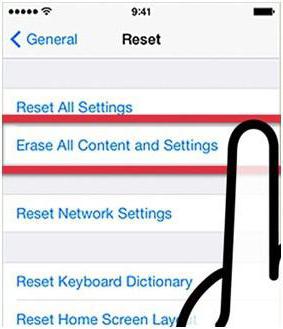
სარეზერვო
შეტყობინება "iPhone გათიშულია. დაკავშირება iTunes- ზე" გამოჩნდა ტელეფონის ეკრანზე? როგორ უნდა გახსნათ მონაცემების დაკარგვის გარეშე, თუ პაროლი ვერ გაიხსენა?
ქვემოთ მოყვანილი მეთოდი აქტუალურია მხოლოდ მაშინ, როდესაც მფლობელმა iTunes– ის გამოყენებით შექმნა სარეზერვო საშუალება. თუ ის უგულებელყოფს ასეთ შესაძლებლობას, მაშინ ტელეფონით ინფორმაციის აღდგენა არ იმუშავებს. თქვენ უნდა გახსნათ მონაცემთა გადატვირთვა.
სარეზერვო ასლის აღდგენა შემდეგია:
- დაკავშირება სმარტფონი კომპიუტერთან. ამ იდეისთვის რეკომენდებულია მავთულის გამოყენება.
- დაიწყეთ iTunes. დაელოდეთ სანამ მოწყობილობა განსაზღვრულია პროგრამაში.
- გადადით "ზოგადი" ჩანართზე. დააჭირეთ ღილაკს "აღდგენა iPhone ...".
- აირჩიეთ ასლი მონაცემების აღდგენისთვის.
როგორც წესი, ამ ქმედებების შემდეგ, სისტემა კვლავ ითხოვს პაროლი მოწყობილობას. ამიტომ, მეთოდი კარგია, როდესაც აბონენტი გადატვირთავს სმარტფონის პარამეტრს, შემდეგ კი გაიხსენა საიდუმლო კომბინაცია.
პაროლის გადატვირთვა
აქვს თუ არა ადამიანი გაფრთხილებას "iPhone გათიშულია. დაუკავშირდით iTunes- ს"? როგორ განბლოკოთ კომპიუტერის გარეშე? თუ გაჯეტი ჯერ არ არის გათიშული, პაროლის გადატვირთვა რეკომენდებულია. მაგრამ კომპიუტერის გარეშე, იდეა ვერ განხორციელდება.
პაროლის გადატვირთვა გთავაზობთ შემდეგი გზით:
- დაკავშირება მობილური ტელეფონი კომპიუტერი მავთულის გამოყენებით.
- დააჭირეთ ღილაკს "საწყისი" და დაელოდეთ ცოტა ხანს. რამდენიმე წამის შემდეგ, სმარტფონი გადავა აღდგენის რეჟიმში.
- დაიწყეთ iTunes. დააჭირეთ ღილაკს "OK", შემდეგ კი "შემოწმება".
- სისტემა სკანირდება. შემდეგი, დააჭირეთ ღილაკს "აღდგენა და განახლება". OS- ს გაფრთხილებისას დააჭირეთ ღილაკს "მიღება".
ამ მეთოდით აღდგება სმარტფონის ყველა პარამეტრი ქარხნის პარამეტრებში. ახლა თქვენ შეგიძლიათ დააბრუნოთ მომხმარებლის ინფორმაცია სარეზერვო საშუალებით. 
გამოდის, რომ გაფრთხილება "iPhone გათიშულია. დაკავშირება iTunes- სთან" არც ისე საშიშია. როგორ უნდა გახსნათ ტელეფონი ამ შემთხვევაში? ეს უკვე ითქვა. თუ თქვენ გაქვთ შეკითხვები ან პრობლემები, რეკომენდებულია მოწყობილობის სერვის ცენტრში გადაყვანა. სინამდვილეში, თითოეულ მომხმარებელს შეუძლია iPhone- ის აღდგენა მას შემდეგ რაც დაბლოკილია. მაგრამ მონაცემების შენახვა შესაძლებელია მხოლოდ სარეზერვო საშუალებით.




